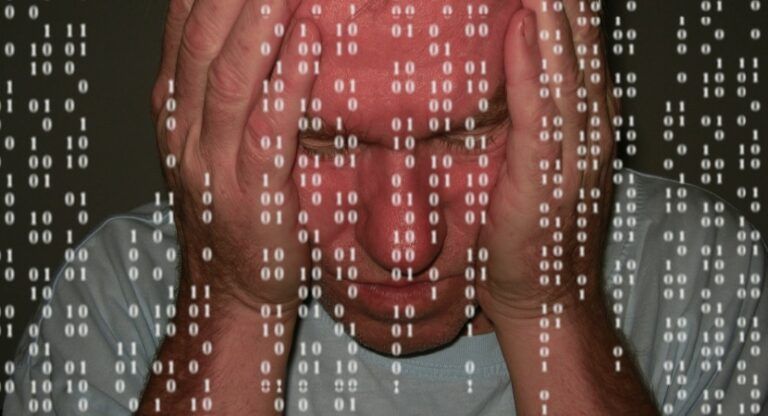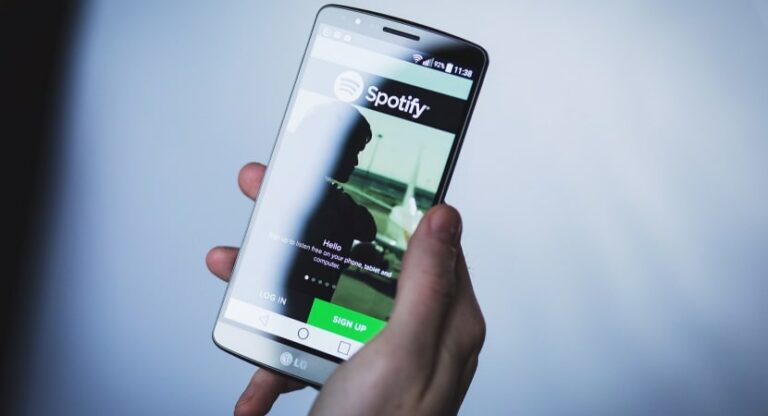Отключение рисования поверх других приложений: подробное практическое руководство
Вы ищете подробное руководство о том, как отключить функции рисования поверх других приложений на вашем устройстве Android? Это руководство проведет вас через каждый шаг успешного отключения этого отображения поверх разрешений других приложений.
Вы можете отключить разрешение «Рисование поверх других приложений» для приложения Android, зайдя в настройки программы, выбрав вкладку «Разрешения», а затем найдя разрешение «Рисование поверх других приложений». В результате приложение не может отображать свое содержимое поверх содержимого других приложений.
«Рисовать поверх других приложений» или «отображать поверх других приложений» означает, что приложение может отображать свое содержимое поверх других запущенных приложений на экране вашего устройства. Эта функция очень важна, поскольку позволяет одновременно взаимодействовать с несколькими приложениями, например делать заметки или использовать плавающий калькулятор, что повышает многозадачность и удобство. Давайте узнаем больше о том, как отключить прорисовку поверх других приложений или как включить отображение поверх других приложений.
Распространенные проблемы с перерисовкой других приложений
Пользователи могут столкнуться с некоторыми распространенными проблемами, связанными с функцией «рисование поверх других приложений». Во-первых, некоторые приложения могут ограничивать свою функциональность, если включена функция «рисование поверх других приложений». В результате вы не сможете получить доступ к определенным функциям этих приложений или использовать их.
Функция «рисовать поверх других приложений» может повлиять на производительность телефона. 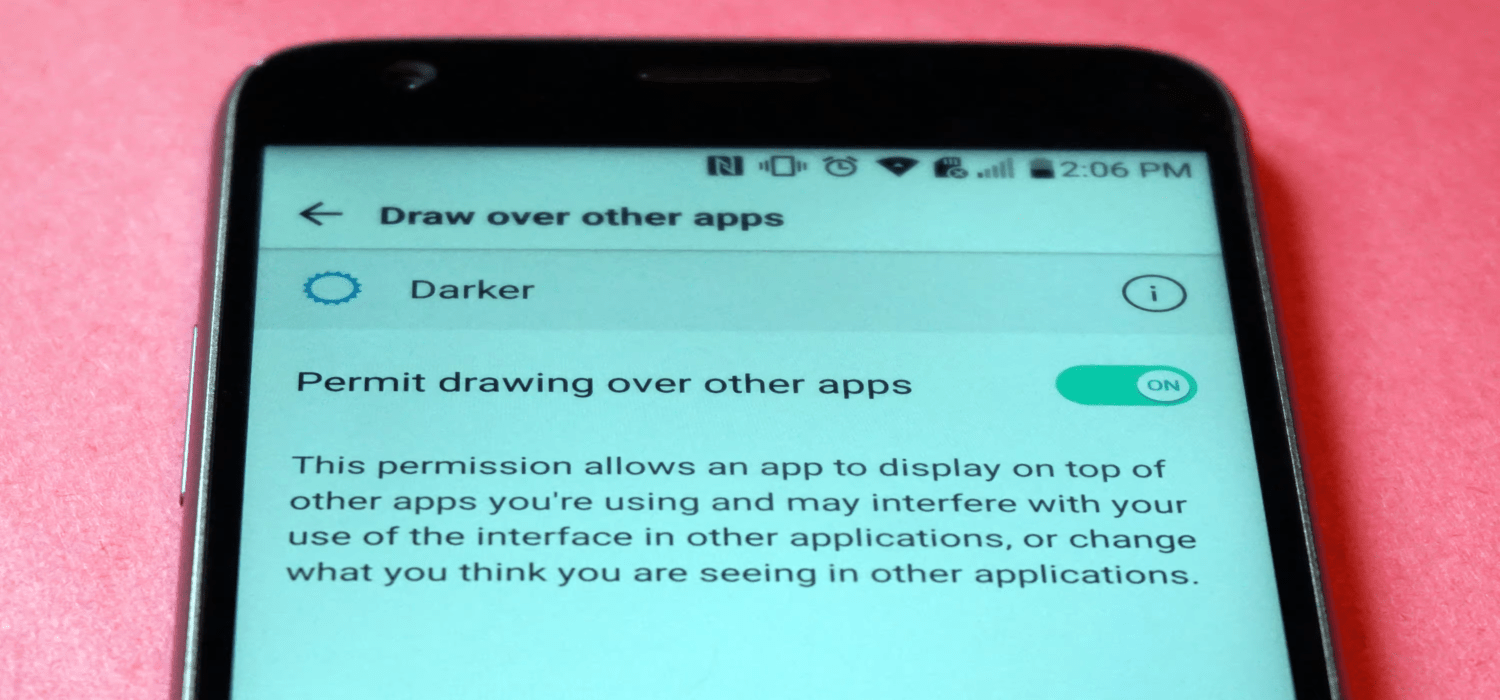
Для обслуживания и отображения таких наложений требуется больше системных ресурсов, поскольку они позволяют отображать их поверх других приложений. При использовании старых или более дешевых устройств это может привести к более значительному потреблению энергии и снижению производительности.
Кроме того, могут быть случаи, когда наложения разных приложений конфликтуют, вызывая визуальные сбои или проблемы с функциональностью. Это может затруднить правильное использование затронутых приложений.
Чтобы смягчить эти проблемы, важно тщательно контролировать, каким приложениям предоставляется разрешение использовать другие приложения, и регулярно обновлять как операционную систему, так и приложения, чтобы обеспечить оптимальную совместимость и производительность.
См. Также: 12 лучших приложений для рисования для Chromebook
Как разрешить рисование поверх других приложений
Вы можете выполнить следующие действия, чтобы включить отображение поверх других приложений:
- Откройте приложение «Настройки» на своем телефоне. Обычно это обозначает значок шестеренки или шестеренки.
- Прокрутив вниз, найдите опцию «Приложения» или «Приложения». Чтобы просмотреть список установленных приложений на вашем смартфоне, нажмите на него.
- Найдите приложение, для которого вы хотите включить разрешение «рисовать поверх других приложений», и нажмите на него. Вы попадете на страницу настроек приложения.
- Найдите параметр «Разрешения» или «Разрешения приложения» в настройках приложения. Нажмите на него, чтобы просмотреть доступные разрешения для приложения.
- В списке разрешений вы должны увидеть опцию, связанную с «рисованием поверх других приложений» или «отображением поверх других приложений». Включите это разрешение, переключив переключатель рядом с ним.
- Вам может быть предложено подтверждение или предупреждающее сообщение о потенциальных рисках, связанных с возможностью использования приложения поверх других приложений. Внимательно прочитайте сообщение и продолжайте, если вы доверяете приложению и понимаете последствия.
- Чтобы предоставить это разрешение большему количеству приложений, повторите шаги с 3 по 6 в каждом случае.
Важно отметить, что обычно невозможно изменить разрешение «рисовать поверх других приложений» для всех приложений одновременно. Чтобы включить или отключить необходимое согласие, необходимо получить доступ к настройкам каждого приложения.
Это ограничение введено для того, чтобы предоставить пользователям более точный контроль над разрешениями приложений и позволить им основывать свой выбор на личных предпочтениях и соображениях безопасности.
Выполнив эти шаги, вы можете выборочно разрешить отображение телефона поверх других приложений и «как включить отображение поверх других приложений», улучшая их функциональность и включая такие функции, как плавающие окна, заголовки чата и наложения. Но вы, должно быть, думаете о том, как отключить прорисовку поверх других приложений. Для этого давайте читаем дальше, чтобы узнать больше.
См. Также: 11 быстрых решений, к сожалению, Snapchat остановился на Android
Как отключить рисование поверх других приложений
Чтобы отключить отображение телефона поверх других приложений или разрешение «Рисовать поверх других приложений» для приложения на вашем устройстве Android, выполните следующие действия, как отключить отображение поверх других приложений:
- На телефоне или планшете запустите приложение «Настройки».
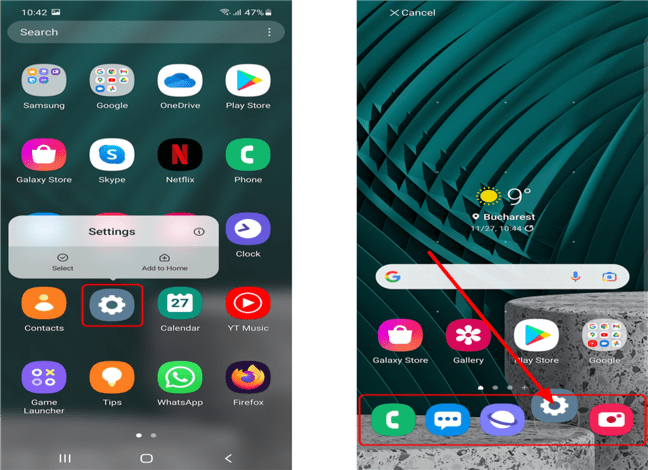
- Найдите опцию «Приложения» или «Приложения», прокрутив вниз. Далее нажмите на него, чтобы просмотреть список установленных приложений.
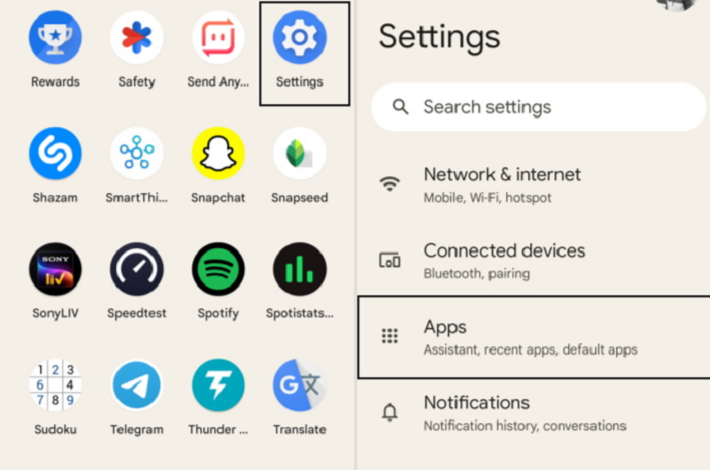
- Найдите приложение, для которого хотите отключить разрешение отображения Android поверх других приложений, и нажмите на него. Вы попадете на страницу настроек приложения.
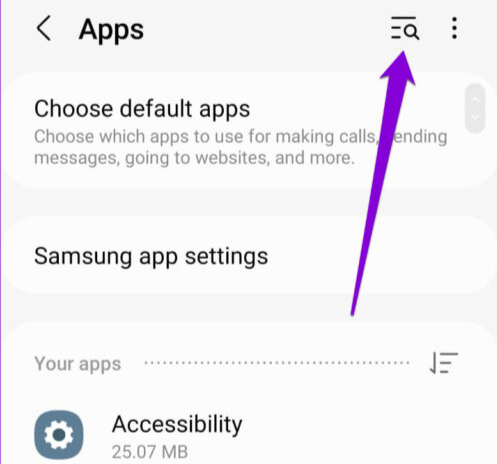
- Найдите параметр «Разрешения» или «Разрешения приложения» в настройках приложения. Нажмите на него, чтобы просмотреть доступные разрешения.
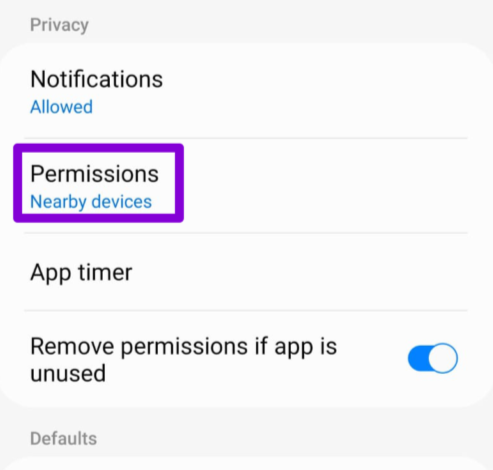
- В списке разрешений найдите параметр, связанный с «Рисование поверх других приложений» или «Разрешение отображения поверх других приложений».
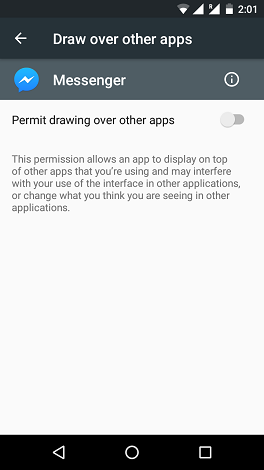
- Переключите переключатель рядом с этим разрешением, чтобы отключить его для приложения после обнаружения телефона, отображаемого поверх других приложений.
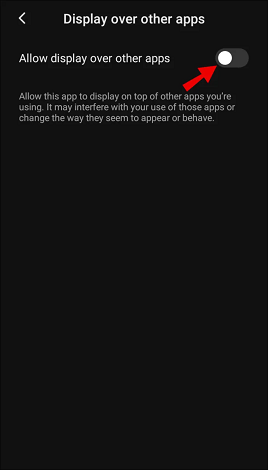
- Вы могли увидеть предупреждающее сообщение о последствиях удаления этого разрешения. Подтвердите свой выбор, внимательно прочитав сообщение.
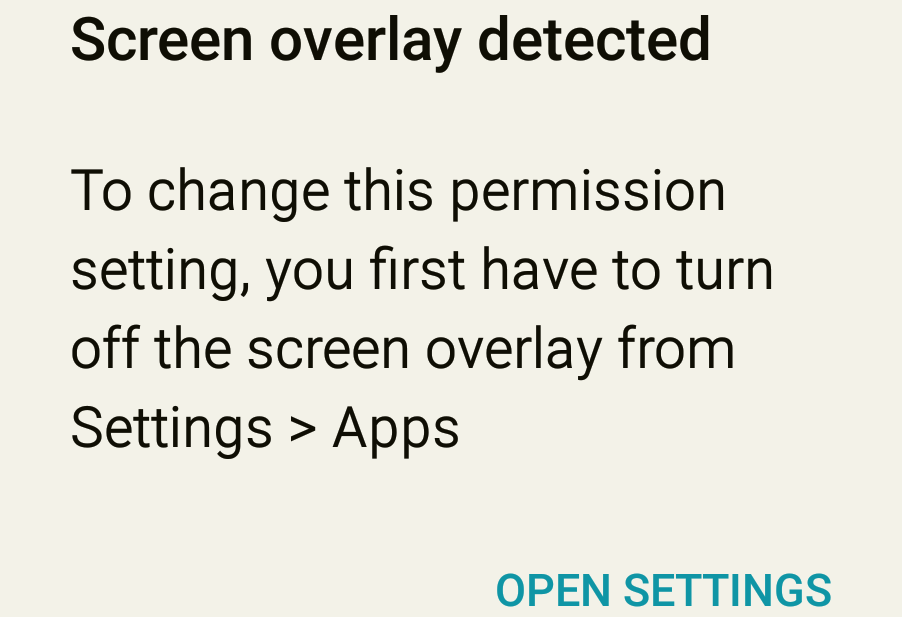
Выполнив следующие действия, «как отключить прорисовку поверх других приложений», вы можете отключить разрешение «Рисование поверх других приложений» для конкретного приложения. Это означает, что приложение больше не сможет отображать свое содержимое поверх других запущенных приложений на экране вашего устройства. Теперь вы узнали, как отключить прорисовку поверх других приложений.
См. Также: Лучший эмулятор PS2 для Android — 6 последних приложений на 2023 год
Вопросы и мнения сообщества
Даже если настройки Android по умолчанию не разрешают рисование поверх других приложений или разрешение отображения поверх других приложений, вы все равно можете предоставить разрешение отдельным приложениям. Кроме того, Android позволяет настраивать разрешения приложений на основе предпочтений пользователя.
Рекомендации сообщества и лучшие практики по управлению разрешением отображения поверх разрешений других приложений включают в себя:
- Оцените необходимость приложения. Прежде чем предоставлять разрешение, подумайте, действительно ли оно требуется приложению для реализации запланированных функций. Следовательно, будьте осторожны, предоставляя это разрешение незнакомым или подозрительным приложениям.
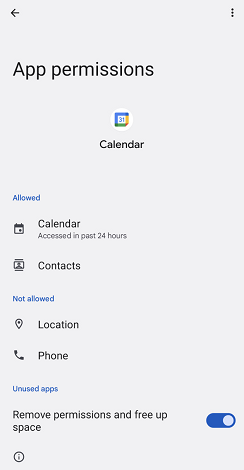
- Просмотрите обзоры и рейтинги приложений: просмотрите и оцените приложение на Google Play магазин или другие надежные обзорные сайты. Кроме того, пользователи часто делятся своим опытом, включая проблемы, связанные с функцией «отображение поверх других приложений» или «разрешение отображения поверх других приложений».
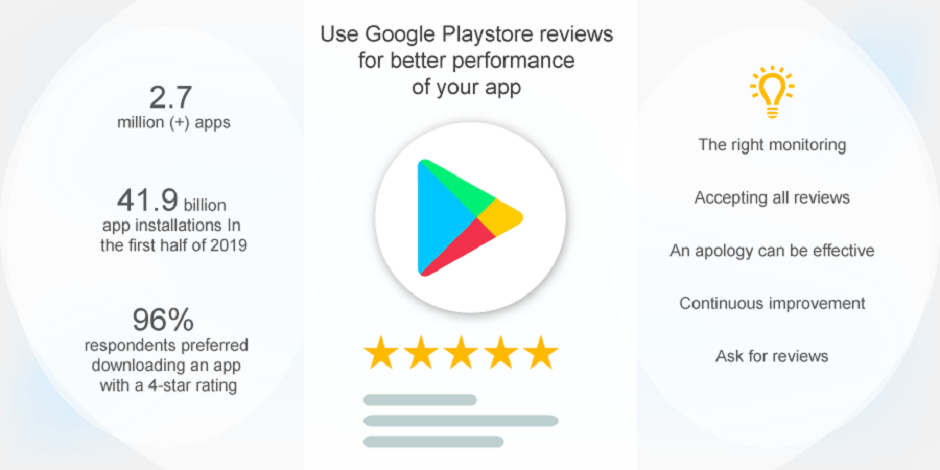
- Ограничьте количество приложений с этим разрешением. Чтобы избежать потенциальных конфликтов и проблем с производительностью, рекомендуется ограничить количество приложений, отображаемых поверх других приложений. Следовательно, предоставляйте это разрешение только тем приложениям, которые действительно извлекают из него выгоду.
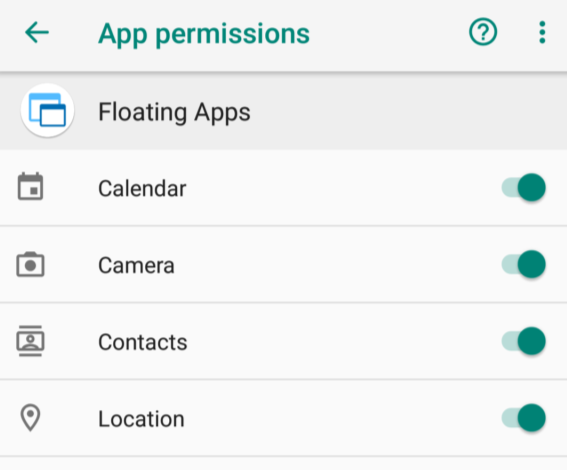
- Регулярно проверяйте разрешения приложений. Периодически проверяйте разрешения приложений на своем устройстве и управляйте ими. Удалите ненужные или неиспользуемые приложения с согласия «Отображение Android поверх других приложений», чтобы минимизировать потенциальные риски безопасности.
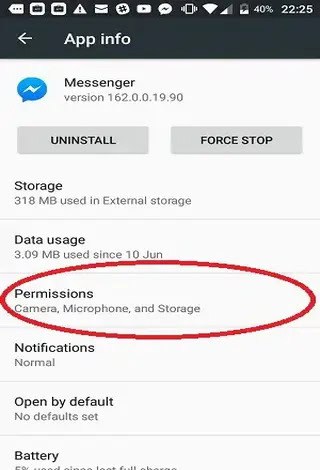
- Обновляйте свое устройство и приложения. Установите последние обновления для операционной системы вашего устройства и установленных приложений. Разработчики часто выпускают обновления для устранения проблем, повышения производительности и совместимости с функцией «рисования поверх других приложений».
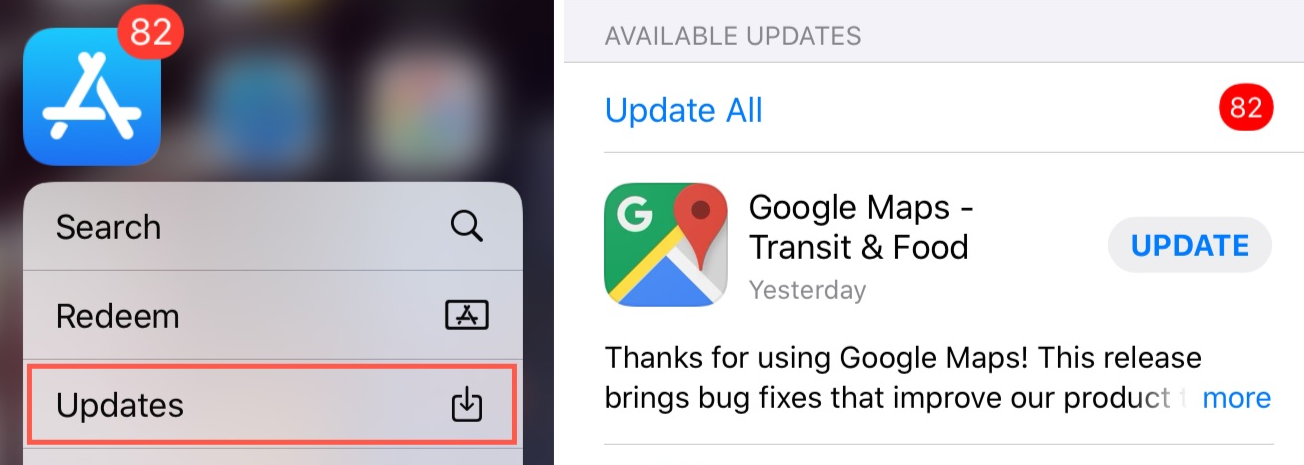
Следуя этим рекомендациям сообщества и лучшим практикам, вы сможете сохранить контроль над разрешениями «рисовать поверх других приложений» или «отображение Android поверх других приложений», но при этом обеспечить безопасный и оптимизированный пользовательский интерфейс на вашем устройстве Android. Итак, речь идет о том, как включить отображение поверх других приложений и разрешение отображения поверх других приложений.
См. Также: 8 лучших платных приложений для Android, которые стоит купить в 2023 году
Часто задаваемые вопросы
Существуют ли какие-либо ограничения на изменение разрешения для всех приложений одновременно?
К сожалению, не существует встроенного способа одновременного изменения разрешения «рисовать поверх других приложений» для всех приложений. Вам необходимо управлять этим разрешением для каждого приложения индивидуально.
Влияет ли включение «рисования поверх других приложений» на производительность телефона?
Да, включение этой функции может повлиять на производительность вашего телефона, поскольку он использует больше системных ресурсов. Кроме того, это может привести к более значительному использованию батареи и снижению производительности, особенно на старых или недорогих устройствах.
Могу ли я отключить разрешение «отображать поверх других приложений» для определенных приложений?
Да, вы можете отключить разрешение для определенных приложений, посетив их настройки и отключив разрешение «отображать поверх других приложений».
Что следует учитывать, прежде чем предоставлять приложению «разрешение на отображение поверх других приложений»?
Подумайте, действительно ли приложению требуется это разрешение для его предполагаемой функциональности, просмотрите рейтинги и обзоры приложения. Ограничьте количество приложений с этим разрешением, чтобы свести к минимуму конфликты и проблемы с производительностью.
Заключение
В заключение, управление разрешениями «перерисовывать другие приложения» имеет решающее значение для бесперебойной и безопасной работы пользователя. Более того, пользователи могут улучшить возможности многозадачности, осторожно предоставляя доступ к надежным программам, сводя при этом к минимуму проблемы с производительностью и потенциальные риски безопасности. Очень важно быть в курсе, проявлять осторожность и следовать рекомендациям, чтобы обеспечить безопасное и эффективное использование этой функции на устройствах Android. Мы надеемся, что эта статья о том, как отключить прорисовку поверх других приложений, помогла вам узнать об этом все.
См. также: 5 эффективных инструментов для разработки приложений Android на Python